股票的指标公式如何安装?喜欢公式编写的朋友可以看过来?
股票的指标公式如何安装
虽然标题上写的是自编,实际上我的本意,只是想写新建技术指标的方法。这个方法的意思就是说,假如你从网站上或者我这里得到了一个技术指标的源码,而不是技术指标tn6文件的时候,该怎么样让......接下来具体说说喜欢公式编写的朋友可以看过来
通达信指标公式编写(01),喜欢公式编写的朋友可以看过来
(大家好,我是稳健投资人。这里每天向你分享股市投资的知识和干货,如果你感兴趣的话,请点击上方的“关注”,以方便下次快速找到我。)
朋友们,大家好!在前面写的文章里,有一些我自己编写的自用指标,有朋友对此很感兴趣,有向我讨要的。
我想,凡事我们不能只知其然不知其所以然,授人以鱼不如授人以渔。那么从今天起,就不定期地和朋友们一起来学习通达信指标的初级编法。
1、调出公式管理器:
打开通达信软件,在软件最上方找到【功能】,点击出现下拉菜单,找到【公式系统】,点击,出现右侧菜单,找到【公式管理器】,点击,
【功能】→【公式系统】→【公式管理器】

点击【公式管理器】,出现窗口:
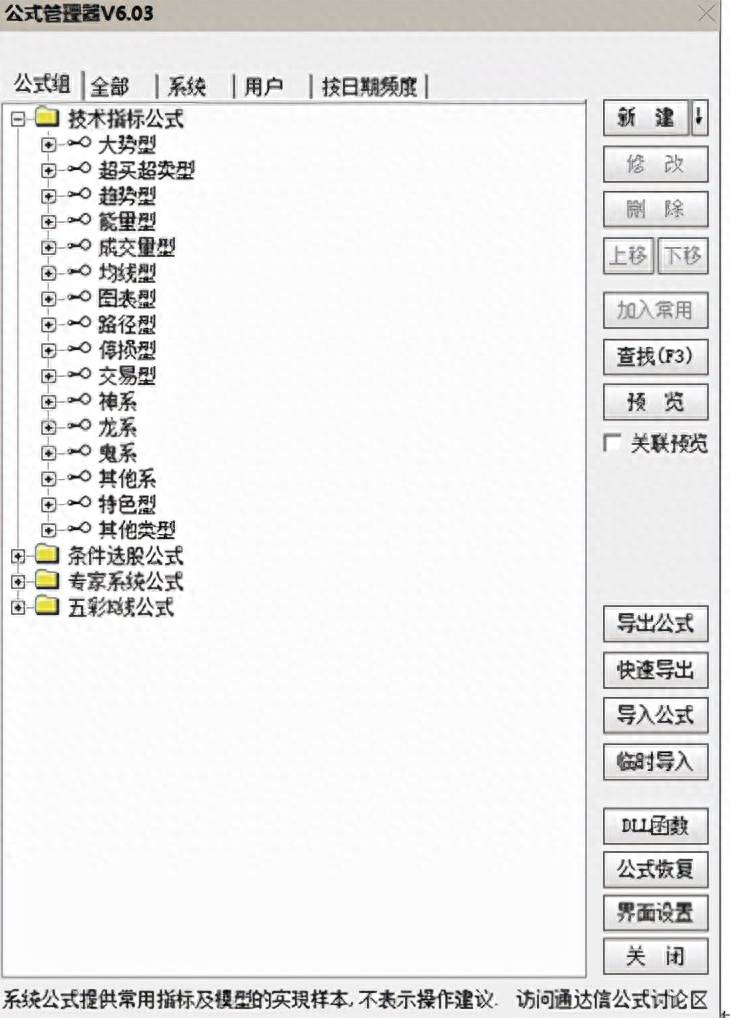
大家可以看到画面中有四个文件夹,代表通达信的四大类型公式:技术指标公式、条件选股公式、交易系统公式、五彩K线公式。
在每一大类的公式里面,都有许多分类。比如技术指标公式下面有大势型、超跌超卖型、趋势型等子类。
点击子类左边【+】,出现菜单栏,里面有许多公式。
比如点击均线型前面的【+】,就可以看到我们常用的均线指标:MA,MA2;
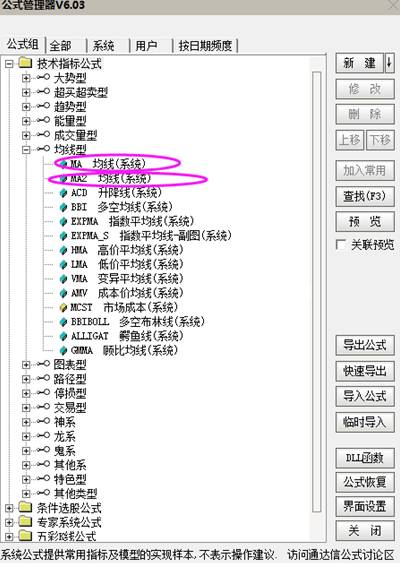
又如点击成交量型前面的【+】,就可以看到我们常用的成交量指标:VOL;
再如,点击趋势型前面的【+】,可以看到我们常用的趋势型指标:MACD;

注意:点击子类前的【+】号,子类展开,这时子类前的【+】变为【-】;再点击这个【-】,则菜单栏关上,【-】又变回【+】。
2、新建公式:
点击公式管理器右上角的【新建】,出现对话框:“请在左边公式树中选中一个与要新建公式同类型的节点!”。
这是系统要求我们把公式放到某一个子类的下方,我们可以把公式放到【其他类型】下方。
点击【确定】,点击【其他类型】前面的【+】号,【其他类型】变蓝色,可以看到里面有自己编的公式。
若是靠前次新建公式,【其他类型】前面没有【+】,说明里面没有公式,这没关系,双击【其他类型】变成蓝色。
点击右上方的【新建】,出现【指标公式编辑器】:
3、公式函数的使用
函数在公式编写非常重要,作个比喻,就是我们用一种语言去告诉电脑我的想法,并且让它去帮我做事,那么函数就是这种语言的单词。点击【**函数】:就可以看到里面有许多的函数,如下图:
例如:一根K线有四个价格组成:
*高价:HIGH ;收盘价:CLOSE ;最低价:LOW; 开盘价:OPEN ;
可以简写为:*高价:H ;收盘价:C ;最低价:L; 开盘价:O ;
4、编写基础的指标公式:
今天我们先来编写5日均线指标,学习公式的初级编写过程。5日均线值就是从今天起往前五天收盘价的和除以5,有个函数MA就是反映简单平均值的。
(1)点击【**函数】,找到MA,点击【确定】:
屏幕上出现:
(2)编写公式:
在MA(,)的括号里,逗号左边填写字母“C”(收盘价),逗号右边填写数字“5”,填完后在括号右边写上分号“;”
得5日均线指标为:MA(C,5);
在上方公式名称框写上“我的MA5”:在右侧【画线方法(副图)】右侧的下拉菜单里点击【主图叠加】,再点击【指标公式编辑器】右上方的【确定】。
这里有几点注意:
(1)写公式时,要用“英文”状态写,不能在中文状态下写,
(2)由于移动均线是放在主图上的,所以要选择“主图叠加”
(3)在句子结束时要用“英文状态”的分号“;”结尾,不能搞错符号,也不能搞错输入状态。如果填错了,系统不认帐的。
3、点击【指标公式编辑器】右上方的【确定】后,回到【公式管理器V6.3】,在【其他类型】里可以看到我们刚才编写好的“我的MA5”:
四、公式的使用:
回到个股K 线图,输入WD就出现:“我的MA5”,
双击“我的MA5”,大家看看主图上变成什么了?
主图上只有一条曲线,就是5日移动平均线,也简记为MA5 。
今天是我们靠前次用通达信软件的公式管理器编写公式,首先我们先了解了公式管理器的使用方法,接下来编了一个最基础的5日移动平均线公式。
朋友们,你们看了后可以自己去练习一下,试试编一个5日成交量移动平均线。(成交量用字母“V“表示)
下一次我们将学习移动平均线系统的编写方法。
有朋友说软件系统里成交量上只有两条成交量均线,还有一条怎么弄上去的?下一次我们就可以学会了。
(18) 自编分时指标公式及在分时图中添加图标
(大家好,我是稳健投资人。如果您对这里的话题感兴趣的话,请点击上方的“关注”,以方便下次快速找到我。)
朋友好们!
刚才发布了一条微头条,日更一新的目标完成,今天本来不准备发布新文章了,但微头条有几个知识点,我认为是需要说明的,所以今天就多发一次。
1、如何选择趴在低位的板块:
不知你的证券公司提供的通达信软件是否带有板块指数,我签约的证券公司提供的通达信软件上就不带板块指数的,那可以到通达信官网去下载一个免费的带指数板块的。
通达信的行业板块一共的56个,可以到季线图上把56个行业板块挨个翻一遍,把在低位地板块找出来。例如:
2、在低位的板块中再去找低位的国资委控股的股票,再设个自定义板块,比如“重点关注”。
这个需要积累,把国资委控股的股票专门建个股票池,进行板块设置,设置好这些股票的颜色。
这样在低位的板块中要去找国资委控股的票,从颜色上立马就能找到,而不需要一个一个去翻。
3、在“重点关注”的国资委控股的股票中再去找股价低于净资产的。
现在开始今天的课程:
前面我们学习的都是在日线图上编写公式,有很多朋友提出,能不能编写分时指标公式。比如:
安安8**8提出问题:“老师,您好!通达信软件可以做分时图的公式吗?就是当分时线在均线以上运行是红色的,在均线以下运行是绿色的指标公式,是叠加在分时图上的,谢谢!”
那今天我们就来学习分时指标的编写。
一、自编分时指标线:
大家知道数学中的加权算术平均数吗?
价格加权算数平均数=(价格*权重)之和/ 权重之和
在分时图里,白线是每一分钟结束时的价格,即收盘价,没有开盘价,*高价和最低价,均价线以收盘价为价格,以成交量为权重,计算每分钟的价格加权平均数,作为分时的均价线。
这里要用到函数:SUM(X,N) 求总和,属于【引用函数】
用法:
SUM(X,N),统计N周期中X的总和,N=0则从靠前个有效值开始。
均价线:=SUM(C*V,0)/ SUM(V,0)
下面要来显示分时价在均价线上方分时线用红色显示,在均价线下方分时线用绿色显示,在第6讲我们讲过变色均线的写法,还记得吗? 赶快去翻一翻:
IF(MA60>REF(MA60,1),MA60,DRAWNULL),COLORRED,LINETHICK2;
{今日的60日平均价大于昨天的60日平均价,则返回MA60,用红色2号粗线显示}
下面我们来改写:
IF(C>=均价线,C,DRAWNULL),COLORRED;
{当分时价大于均价线时,用红色显示,否则不显示;}
IF(C<=均价线,C,DRAWNULL), COLORGREEN,;
{同理,当分时价小于均价线时,用绿色显示。}
分时指标源码:
…… …… …… …… ……
均价线:SUM(C*V,0)/SUM(V,0),COLOR00FFFF; {分时均价线}
IF(C>=均价线,C,DRAWNULL),COLORRED,LINETHICK9;
{当分时线在均价线之上时,画红色9号粗线}
IF(C<=均价线,C,DRAWNULL),COLORGREEN,LINETHICK9;
{当分时线在均价线之下时,画绿色9号粗线}
…… …… …… …… ……
说明1:由于系统的分时价格线是白的,我没找到删除的方法,只能用9号粗线覆盖了。但感觉还是不太流畅,但愿能满足朋友们的要求。
说明2:我们画的均价线和系统自带的均价线的拟合程度还是比较好的,除了开盘那会稍有差异,其他时间都是吻合的。
用我们自己自编的分时指标,把主图里的系统带的均价线给可以消掉不用。具体做法是:【工具】→【系统设置】→【设置4】:点击左下角“显示分时图均线”前面小方框中的勾,将其取消。
二、分时线上穿均价线和下破均价线时,用图标显示:
既然已经自编分时指标了,那我们再在分时指标上干点活。在分时线上穿或下破均价线时,给个上、下箭头来显示。
前面我们学习过在主图或副图上显示文字,现在我们来**图标,**图标的函数是:DRAWICON(绘制小图标),属于【绘图函数】
用法:DRAWICON(COND,PRICE,TYPE),当COND条件满足时,在PRICE的位置,画TYPE号图标(TYPE为1--46)。
TYPE号图标在哪里?在“**资源”下的图标里。
先定义:
上穿:=CROSS(C,均价线); {分时线上穿均价线}
下破:=CROSS(均价线,C); {分时线下破均价线}
再来填空:
DRAWICON (上穿, 均价线,5);
DRAWICON (下破, 均价线,4);
分时指标源码:
…… …… …… …… ……
均价线:SUM(C*V,0)/SUM(V,0),COLOR00FFFF; {分时均价线}
IF(C>=均价线,C,DRAWNULL),COLORRED,LINETHICK9;
{当分时线在均价线之上时,画红色9号粗线}
IF(C<=均价线,C,DRAWNULL),COLORGREEN,LINETHICK9;
{当分时线在均价线之下时,画绿色9号粗线}
上穿:=CROSS(C,均价线);
{分时线上穿均价线}
下破:=CROSS(均价线,C);
{分时线下破均价线}
DRAWICON(上穿,均价线,1);
{分时线上穿均价线时,在均价线处画1号图标,红色向上箭头}
DRAWICON(下破,均价线,2);
{分时线下破均价线时,在均价线处画2号图标,绿色向下箭头}
…… …… …… …… ……
小结:
今天我们学习了分时指标的编写方法,并解决了两个问题:
1、当分时线在均价线上方时用红色粗线显示分时线;当分时线在均价线下方时用绿色粗线显示分时线。
2、图标的显示方法。
今天的内容还是比较简单的,望朋友们回去好好复习,好好体会。学会了肯定有用的。
今天就到这里了,下次再见!
通达信自编/新建技术指标的方法
虽然标题上写的是自编,实际上我的本意,只是想写新建技术指标的方法。这个方法的意思就是说,假如你从网站上或者我这里得到了一个技术指标的源码,而不是技术指标tn6文件的时候,该怎么样让它变成你电脑里的指标文件,并且使用起来。
一,写这篇文章的目的
1,一个非常明确的目的,就是我想把前些年自编的技术指标,如果目前还能有价值的那些,分享给读者朋友
2,在喜马拉雅上,听罗教授讲道德经,其中是我感受很深的一句话就是,分享使人快乐
3,通过在网络上写文章,如果看到有网友留言,说某篇文章,正好对他有用,自己确实也感觉挺开心的
4,所以慢慢的,想把更多有价值的东西分享出来,希望对别人的投资有参考作用
二,在通达信里新建技术指标公式的方法(电脑版)
1,打开菜单,功能--公式系统--公式管理器
2,点击 用户--其他类型--新建
3,输入公式名称,粘贴或输入公式主体内容,选择正确的画线方法,然后确定
4,如果提示有错误,就根据错误提示的内容进行相应修改,直到通过为止
三,简单说明
以上就是股票的指标公式如何安装?喜欢公式编写的朋友可以看过来?的详细内容,希望通过阅读小编的文章之后能够有所收获!
